نحوه ایجاد یک کد QR برای چندین لینک
با مجله هشت پیک با مقاله ی نحوه ایجاد یک کد QR برای چندین لینک همراه ما باشید
این یک صفحه Taplink است که به شما امکان می دهد چندین پیوند را با یک کد QR به اشتراک بگذارید. در اسکرین شات های زیر می توانید نمونه ای از کد QR چند پیوندی و صفحه Taplink را که به آن هدایت می شود، مشاهده کنید.
کد QR چند URL را اسکن کنید یا این پیوند را دنبال کنید تا صفحه کامل را مشاهده کنید.


یک کد QR با چندین پیوند پویا است. این بدان معنی است که شما می توانید صفحه را با چندین URL در هر زمان ویرایش کنید. کاربران با اسکن کد QR قدیمی، نسخه صفحه جدید را مشاهده خواهند کرد.
در زیر می توانید دستورالعمل های گام به گام در مورد نحوه ایجاد یک کد QR برای چندین لینک را بیابید.
اولین قدم زمانی که یک کد QR برای چندین لینک ایجاد می کنید، ایجاد یک صفحه است. در Taplink ثبت نام کنید و یک قالب صفحه با موضوعی که بیشتر دوست دارید انتخاب کنید:
- مطمئن شوید که در تب لینک Bio هستید .
- برای یافتن سریع موضوع، یک دسته را انتخاب کنید.
- برای مشاهده تمام تم ها به پایین اسکرول کنید. روی تمی که دوست دارید ضربه بزنید .
- روی انتخاب ضربه بزنید .
حالا شما یک صفحه دارید. قبل از دانلود کد QR با چندین لینک، آن را سفارشی کنید.
عکس خود را با چند لینک به صفحه اضافه کنید. اگر لوگو دارید، از آن استفاده کنید. اگر لوگو ندارید، از عکس خود، ویترین یا محصول فیزیکی خود و غیره استفاده کنید:
- روی تصویر ضربه بزنید .
- روی آپلود تصویر ضربه بزنید و یک عکس در دستگاه انتخاب کنید.
- در صورت تمایل، اندازه را تغییر دهید .
- روی ذخیره تغییرات ضربه بزنید .
تمام است، زیرا اکنون، مشتری شما می تواند مطمئن باشد که کد QR برای چندین پیوند آنها را به صفحه برند شما هدایت کرده است.
نام برند خود را در صفحه با چندین لینک وارد کنید:
- روی متن ضربه بزنید .
- متن پیش فرض را پاک کنید و متن خود را وارد کنید.
- به صورت اختیاری، تنظیمات متن را تنظیم کنید : و اندازه، حروف، تراز، تأکید و رنگ متن.
- روی ذخیره تغییرات ضربه بزنید .
متن دوم صفحه را به همین ترتیب ویرایش کنید. شما می توانید شعار خود را مشخص کنید یا توضیح دهید که چه کاری انجام می دهید.
صفحه ای که دارید دکمه هایی روی آن دارد. شما باید پیوندها را در تنظیمات دکمه ها مشخص کنید:
- روی یک دکمه ضربه بزنید .
- متن سفارشی را پاک کرده و مشخص کنید تا روی دکمه نمایش داده شود.
- متن ثانویه را ویرایش کنید یا آن را حذف کنید.
- یک پیوند بچسبانید . ما پیوندی به منوی غذاخوری داخل اتاق اضافه می کنیم.
- روی ذخیره تغییرات ضربه بزنید .
توجه داشته باشید که پیوندها می توانند اقدامات مختلفی را انجام دهند. آنها نه تنها می توانند به صفحات وب هدایت شوند، بلکه می توانند تماس های تلفنی، یا نوشتن ایمیل یا پیامک و غیره را نیز آغاز کنند. عملکرد یک پیوند خاص پس از مرحله 3 تنظیم می شود – یک عمل را انتخاب کنید و داده های لازم را مشخص کنید.
ما بقیه دکمه ها را ویرایش کردیم، و این چیزی است که داریم:

می توانید دکمه های بیشتری را برای پیوندها در صفحه خود برای کد QR چند URL قرار دهید، دکمه ها می توانند عبارتند از:
- منظم . اینها دکمه هایی هستند که در بالا در مورد آنها خواندید. آنها می توانند به هر صفحه وب منتهی شوند، تماس های تلفنی، ارسال پیامک یا ایمیل را آغاز کنند، و غیره. می توانید چنین دکمه هایی را هم در برنامه های رایگان و هم در برنامه های پولی اضافه کنید. (نخستین اسکرین شات)
- مارک دار . این دکمهها دارای رنگ برند و لوگوی یک اپلیکیشن یا پلتفرم پیامرسان هستند. آنها می توانند کاربران را به نمایه یا کانال اجتماعی شما هدایت کنند. دکمه های مارک در طرح های پولی موجود هستند. (اسکرین شات دوم)


همه دکمه ها به همین ترتیب اضافه می شوند. با دکمه های مارک دار مثال می زنیم. بنابراین، ابتدا به یک طرح پولی می رویم و سپس:
02. بلوک شبکه های اجتماعی یا برنامه های پیام رسانی را انتخاب کنید.
04. نام کاربری ، شماره تلفن و غیره خود را مشخص کنید . داده های مورد نیاز به آنچه در مرحله قبل انتخاب کرده اید بستگی دارد.
05. در صورت تمایل، می توانید پیوندهای پلتفرم بیشتری را در این بلوک اضافه کنید. ما این کار را می کنیم. روی + Add new item ضربه می زنیم و مراحل 3-4 را تکرار می کنیم.


همین، لینک ها اضافه می شوند. این چیزی است که کاربران پس از اسکن کد QR ما برای چندین پیوند مشاهده خواهند کرد:



نکته: اگر علاوه بر پیوندها، متن، نقشه، تصاویر و غیره را اضافه کنید، صفحه شما برای یک کد QR با چندین پیوند برای مشتریان شما مفیدتر است. 18 عنصر وجود دارد که می توانید اضافه کنید.


ما متن های بیشتری را به صفحه خود اضافه کرده ایم. در مرحله بعد، آنها را به مکان مناسب منتقل می کنیم.

عناصر موجود در صفحه خود را طوری جابجا کنید که به ترتیب مناسب یکدیگر را دنبال کنند. روی سه خط کنار عنصر ضربه بزنید و نگه دارید ، آن را به محل مناسب بکشید و سپس رها کنید. عناصر دیگر را به این ترتیب حرکت دهید.

خوب، صفحه شما آماده است، اکنون باید آن را منتشر کنید و سپس کد QR را برای چندین لینک دانلود کنید.
قبل از دانلود کد QR برای چندین پیوند، صفحه را با پیوندها در دسترس کاربران قرار دهید:
- به انتشار صفحه بروید .
- قسمت منحصر به فرد پیوند را مشخص کنید . توصیه می کنیم از نام تجاری خود استفاده کنید.
- روی اتصال ضربه بزنید .
اکنون کاربران می توانند به صفحه شما برسند. زمان آن رسیده است که کد QR را با پیوندهای متعدد خود دریافت کنید.
کد QR برای چندین پیوند در صفحه به طور خودکار ایجاد می شود. به صورت اختیاری، می توانید طراحی کد را سفارشی کنید. پس از آن، می توانید کد QR چند URL را دانلود و چاپ کنید.
- روی انتشار ضربه بزنید .
- برگه کد QR را باز کنید .
- در آنجا می توانید تنظیمات طراحی را مشاهده کنید . در صورت تمایل، آنها را تنظیم کنید. دستورالعمل های دقیق را اینجا بخوانید.
- روی دانلود فایل ضربه بزنید .
نکات زیر به شما کمک می کند تا از تمام مزایای استفاده از کد QR خود برای چندین لینک بهره مند شوید.
پیوندهای شبکه اجتماعی خود را در میان پیوندهایی که مشتری با کد QR چند URL دریافت می کند، قرار دهید. یک تماس برای اقدام اضافه کنید و از مشتریان دعوت کنید تا آنها را دنبال کرده و مشترک شوند. بنابراین، حتی پس از خروج مشتریان از هتل، رستوران، فروشگاه و غیره، قادر خواهید بود با آنها در ارتباط باشید. این بدان معناست که مشتریان شما در آینده به شما باز خواهند گشت.

از رنگهای پسزمینه متضاد و نقطهای برای اسکن کردن کد QR برای چندین پیوند استفاده کنید. اگر کد را با پسزمینه رنگی ایجاد میکنید، رنگ پسزمینهای را انتخاب کنید که با رنگ نقطهها در تضاد باشد. اگر کد را با پسزمینه شفاف ایجاد میکنید، مطمئن شوید که رنگ سطحی که کد را روی آن چاپ میکنید در تضاد با رنگ نقطه است.
هنگامی که کد QR را برای چندین پیوند چاپ کردید، آن را اسکن کنید تا بررسی کنید که آیا کار می کند یا خیر. اگر کد کار نمی کند، شاید این باشد:
- کوچک . یک طرح با کد بزرگتر ایجاد کنید.
- تار . کیفیت تصویر کد QR ممکن است هنگام ایجاد طرح چاپ یا هنگام چاپ کاهش یافته باشد. تصویر کد را دوباره دانلود کنید، آن را به طرح چاپی خود اضافه کنید و دوباره آن را چاپ کنید.
یک تماس برای اقدام در کنار کد QR خود برای چندین پیوند چاپ کنید. به کاربران توضیح دهید که دقیقاً چه کاری انجام دهند و چرا ممکن است به این کار نیاز داشته باشند. به عنوان مثال، می توانید بنویسید “اگر به چیزی نیاز دارید اسکن کنید”. دعوت به اقدام تعداد اسکن ها را افزایش می دهد.

مشاهده و تجزیه و تحلیل آمار صفحه برای روز، هفته و ماه:
- تعداد بازدیدکنندگان صفحه
- تعداد کلیک برای هر لینک
- نرخ تبدیل برای هر لینک
این به شما کمک می کند تا بفهمید مشتریان شما به چه چیزی نیاز دارند.

خود را محدود به اشتراک گذاری چندین پیوند خود با کد QR نکنید. پیوند را به صفحه ای که به تازگی ایجاد کرده اید به پروفایل های اجتماعی خود اضافه کنید. آن را در استوری ها، هایلایت، پست ها ارسال کنید. بنابراین، هنگامی که مشتریان به دنبال پاسخ به نمایه شما می آیند، به راحتی می توانند آنها را پیدا کنند.
به عنوان مثال، یک هایلایت «برای مهمانان» در پروفایل اینستاگرام خود ایجاد کنید. پیوند را با چندین پیوند به صفحه خود اضافه کنید تا مهمانان شما بتوانند با پذیرش تماس بگیرند و درخواست سرویس اتاق کنند.

زمان نمایش را برای بلوکها تنظیم کنید تا بهطور خودکار فقط پیوندها و اطلاعات بهروز در صفحه شما نمایش داده شوند.
به عنوان مثال، هتل شما میزبان یک مهمانی برای تعطیلات آینده است. پذیرش درخواست ها را یک روز قبل از رویداد به پایان می رسانید. یک فرم درخواست اضافه کنید و یک برنامه زمانی برای آن تنظیم کنید — از روز جاری تا روز قبل از رویداد.

در اینجا گزینه هایی برای تنظیم زمان نمایش بلوک در Taplink وجود دارد:
صفحه ای با دکمه های روی Taplink ایجاد کنید تا یک کد QR برای چندین لینک دریافت کنید.
فقط باید URL ها را مشخص کنید و صفحه خود را منتشر کنید. پس از آن، می توانید کد QR چند پیوندی خود را سفارشی و دانلود کنید.
کد QR خود را با چندین پیوند با پسزمینه متضاد و رنگهای نقطه ایجاد کنید. کد را اسکن کنید تا مطمئن شوید کار می کند. سپس مشتریان قطعا می توانند کد شما را اسکن کرده و لینک های شما را دنبال کنند.
امیدواریم از این مقاله نحوه ایجاد یک کد QR برای چندین لینک مجله هشت پیک نیز استفاده لازم را کرده باشید و در صورت تمایل آنرا با دوستان خود به اشتراک بگذارید و با امتیاز از قسمت پایین و درج نظرات باعث دلگرمی مجموعه مجله 8pic باشید
لینک کوتاه مقاله : https://5ia.ir/ysKYvI
کوتاه کننده لینک
کد QR :



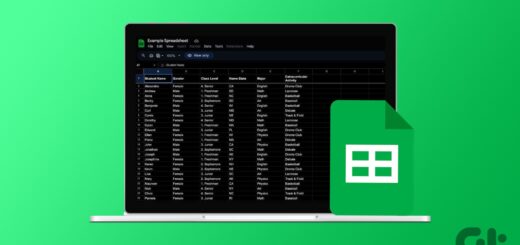



















آخرین دیدگاهها